Как наложить музыку на фото или видео в инстаграм?
Содержание:
- Как наложить музыку в Инстаграме
- Как наложить музыку на видео в Инстаграм на телефоне
- Накладываем музыку на видео с помощью компьютера
- Стандартные методы наложения музыки на фото
- Инструкция по наложению музыки
- Накладываем музыку на видео
- Как наложить музыку на видео в Инстаграме на телефоне
- Как выложить фото с музыкой в Инстаграм?
Как наложить музыку в Инстаграме
Монотонное выкладывание и просмотр фото в Инстаграме порой может утомить. Другое дело, когда к фотографиям добавляется мелодия, характеризующая снимок. Чтобы вашим пользователям всегда было интересно просматривать все ваши фото, я поделюсь в этой статье способами, как наложить музыку в Инстаграме. А для того, чтобы было кому демонстрировать свое умение, советую позаботиться о добавлении подписчиков в Instagram.Итак, чтобы сделать музыку в Инстаграм, необходимо воспользоваться одним из двух приложений:
- Flipagram
- Sound Tracking
Оба приложения находятся в свободном доступе в App Store и в Google Play. Вам достаточно просто установить их. Теперь я объясню на примере работы с Flipagram, как наложить музыку в Инстаграме:
- Зайдите в приложение и откройте доступ к вашему аккаунту в Инстаграм. Также вы можете выбрать фото из галереи телефона.
- Добавлять можно сразу несколько фотографий к одному треку, но помните, что с музыкой действует то же правило 15 сек. Инстаграма, что и с видео. Поэтому чем больше изображений, тем быстрее они будут сменяться.
- Закончив с выбором фото и их редактированием, перейдите на следующую страницу, нажав кнопку «Далее» в правом верхнем углу экрана
- Переходим к выбору трека. Его вы можете найти, как в самом приложении Flipagram, так и воспользоваться мелодией из вашего телефона.
- Установите время проигрывания, нажав на кнопку «Instagram – 15s»
- Нажмите кнопку обмена «Share» и выберете иконку Инстаграма
- Добавьте, по желанию, эффекты и описание к фото и нажмите зеленую галочку в правом верхнем углу экрана.
Вот так, в несколько шагов вы можете наложить музыку в Инстаграм на одно или несколько фото. А чтобы ваше творчество оценили по достоинству большинство пользователей, добавьте к нему лайки.
Как наложить музыку на видео в Инстаграм на телефоне
Официальное сообщество предлагает всего один способ, как на личном аккаунте использовать музыкальное сопровождение – музыкальный стикер.
Есть несколько сторонних способов, как добавить музыку в видео в Инстаграме:
- использовать приложения для смартфона. Доступны в AppStore и Play Market;
- программы для ПК. Создание презентаций, онлайн-сервисы;
- стикеры в Историях. Доступны только для определенных стран;
- включить музыку на заднем плане или на второй смартфоне.
C помощью собственных возможностей сервиса — кнопка Стикер
Наложить звук на видео в Инстаграме стало доступно после одного из обновлений. Пользователи получили доступ к внутреннему каталогу и смогли добавлять стикер с фрагментом песни. Но наклейка доступна не для всех стран и в основном, можно встретить на устройствах iOS.
Как найти и добавить:
- Зайти в Play Market – установить любой из VPN-сервисов.
- Перейти в настройки приложений на смартфоне – найти Инстаграм.
- Временно остановить – запустить VPN – указать страну подключения «США (Нью-Йорк).
- Открыть Instagram – выбрать «Истории».
- Записать видео – перейти к Наклейкам.
- Выбрать: «Музыка» — найти нужный трек.
- Прикрепить к видеозаписи.
То же можно сделать, если клип уже записан и находится в Галерее. Пользователю нужно подключиться к VPN и посмотреть список доступных наклеек.
Почему способ не подходит для России
В странах СНГ такой способ не работает, потому что функция отсутствует. Музыкальный стикер доступен для определенного списка стран:
- США. На новых устройствах от Android0;
- Великобритания и Германия;
- Австрия и Испания;
- Литва и Люксембург.
И другие. Пользователю нужно переключиться на одну из указанный стран из списка, чтобы добавить музыкальный стикер. Выбирая США, подключение к дополнительным наклейкам и функциям Инстаграма становится проще.
Причины, по которым отсутствует стикер:
- не обновленная версия операционной системы. На iOS и Android 9, наклейка есть в большинстве случаев;
- геолокация и распространение файлов. Версия Инстаграма зависит от текущего местоположения пользователя.
То есть, новые версии социальной сети появляются быстрее у жителей Соединенных Штатов, потому что там расположен основной штаб компании.
С помощью приложений
Наложить музыку на видео в Инстаграм с Андроида и iOS возможно через сторонние приложения. В Play Market и AppStore есть каталог видеоредакторов, с уже встроенными музыкальными композициями.
Преимущества таких приложений:
- музыка без АП. В коллекции уже есть утвержденный автор, которого необязательно указывать при загрузке клипа;
- конвертирование в нужный формат. В Инстаграме преимущественно MP4, который корректно отображается на всех типах устройств;
- инструменты редактирования. Добавление текста, изображений, стикеров.
В список популярных видеомейкеров входят:
- inShot. Полномасштабный инструмент, направленный на редактирование уже готового или только отснятого материала;
- VN. Добавление эффектов, работа с отдельными кадрами;
- Viva Video. Стикеры, фильтры и ускорение, замедление.
Чтобы установить, нужно освободить место во внутреннем хранилище, следить за объемом оперативной памяти.
На Android
Чтобы вставить музыку в видео Instagram на Андроиде, нужно установить одно из приложений.
К примеру, через VN можно загружать различные элементы к клипу:
- Скачать и установить приложение из Play Market.
- Открыть – выбрать видеофайл для редактирования.
- Сбоку кнопка: «Музыка» — выбрать раздел: «Звук».
- Перейти в свой музыкальный каталог.
- Указать трек – выбрать продолжительность.
- Добавить другие элементы редактирования – Сохранить и опубликовать в Инстаграме.
В редакторе есть возможность добавить фильтры, выбрать звуковые эффекты. Например, короткие рингтоны не более 2-3 секунд. Ими можно озвучить интересные моменты, отрегулировать громкость и выбрать максимальную продолжительность.
На iOS
Для операционной системы iOS также предложены приложения, которые необходимы для редактирования видеозаписей. С помощью inShot можно менять озвучку, накладывать свою музыку на видео, добавлять стикеры и изображения.
Как добавить музыку на видеоклип для Instagram:
- Зайти в AppStore – найти inShot.
- Скачать и установить – открыть.
- Создать новый проект – выбрать видеофайл.
- Перейти к инструментам – выбрать: «Музыка».
- Выбрать композицию из каталога, которая предложена без авторского права.
- Выделить нужный отрезок – Сохранить на смартфон.
Далее, публикацию можно добавить в профиль, разместив в Ленту или Историю. В списке стандартных композиций есть те, которые требуют авторского права. Например, треки с подписями и источником.
Накладываем музыку на видео с помощью компьютера
Компьютер – идеальное решение для редактирования видео, если вам требуется сделать качественное наложение музыки на видео с помощью функциональной программы.
Сегодня существует великое множество программ для монтажа видео, среди которых можно выделить Adobe Premiere, CyberLink PowerDirector, Movavi Video Editor и множество других замечательных решений. Но поскольку мы рассматриваем такую простую процедуру, как наложение музыки на видео, которую можно осуществить буквально в любом видеоредакторе, то ниже мы рассмотрим данный процесс на примере простой и полностью бесплатной программы – Live.
-
Запустите программу Киностудия. Прежде всего, вам потребуется добавить существующее видео в программу. Для этого в верхней области окна выберите кнопку «Добавить видео и фотографии».
-
Выбрав видео из коллекции на компьютере, переходите ко вставке звука, щелкнув по кнопке «Добавить музыку».
-
На экране развернется дорожка с видео, а сразу под ней – звуковая дорожка. При необходимости, выполните обрезку или музыки, или видео. Сделать это можно, установив ползунок на обрезаемом моменте и выбрав в контекстном меню пункт «Установить начальную точку». Таким же образом можно и задать конец для видео (звука), выбрав пункт «Установить конечную точку».
-
Настройка звука в видео производится во вкладке «Правка». Здесь присутствует пункт «Громкость видео», нажатие по которому отображает ползунок, где вы и сможете настроить нужный уровень или вовсе отключить звук.
-
Если требуется настроить громкость добавленной музыки, то ее можно отредактировать во вкладке «Параметры», выбрав пункт «Громкость музыки».
-
Когда редактирование видео подойдет к своему завершению, его потребуется сохранить на компьютер. Для этого в левом верхнем углу выберите кнопку «Файл», а затем пройдите к пункту «Сохранить фильм». В блоке «Параметры телефона и устройства» вы сможете выбрать подходящее разрешение и формат для видео либо же сразу выбрать наименование вашего гаджета, на которое впоследствии видео и будет перенесено. Завершите процедуру экспорта.
- Дело осталось за малым – перенести видео с компьютера на устройство. Сделать это можно по USB-кабелю или с помощью любого облачного хранилища, но тут вы уже справитесь и без нашей помощи.
Все программы в статье приведены в качестве примера. Если вы привыкли обрабатывать видео с помощью другого инструмента – вам никто не запрещает продолжать им пользоваться. Более того, скорее всего, процесс добавления музыки к видео в нем выполняется похожим образом, а значит, вы можете использовать данную инструкцию, как минимум, за основу.
Стандартные методы наложения музыки на фото
В Инстаграм предложен способ с размещением фотографии в Stories. Доступно только на Айфоне, где при создании «Истории» появляется раздел «Music» в стикерах. Пользователю доступен каталог музыкальных файлов, с уже подключенным авторским правом. Длительность стандартная – 15 секунд. Функция не была добавлена в Android, поэтому искать в стикерах «Музыку» не стоит.
Еще один способ, как добавить музыку в Истории – включить композицию на мобильном устройстве. Рекомендуется воспроизводить в наушниках, чтобы избежать окружающего шума.
Для этого следует:
- Авторизоваться в социальной сети.
- Вторым окном открыть любой музыкальный проигрыватель: Apple Music, Play, Яндекс или Spotify.
- Поставить на проигрывание и вернуться в Instagram.
- Нажать на значок «Историй» и начать запись.
Важно, чтобы мобильное устройство поддерживало одновременный запуск музыки и записи видео. Проверить можно с помощью стандартной функции «Камера» и запуска плеера
Через компьютер
Программы для редактирования и наложения музыки на фото в Инстаграм включают: стандартные расширения Windows, сторонние утилиты. По окончанию создания, пользователь должен указать формат, соответствующий видео в Instagram – MP4. Приложение не распознает WMP, поэтому такие файлы необходимо конвертировать в соответствующий тип.
В список программ для редактирования входят:
- Встроенный редактор на Windows 10.
- Movavi и AVS.
- Corel Video и Adobe Premiere.
Прежде чем приступать к редактированию, нужно скачать музыку. После – открыть программу и создать новый проект. Если необходимо вставить длинную композицию – фотографию дублируют несколько раз.
Чтобы добавить музыку в Инстаграм на стандартном редакторе:
- Вписать в строке «Пуск» — Видеоредактор.
- Нажать сверху «Новый проект».
- Указать «Пользовательское видео».
- Выбрать объект и подождать загрузки.
- На верхней панели нажать «Звук» — Музыка – Выбрать файлы из папки.
- По окончанию, выбрать три точки в верхнем правом углу «Экспорт или отправить».
На экране появится надпись, что файл сохранен в хранилище. Формат созданного проекта – MP4. Пользователь может настраивать длительность, выбирать длину музыкальной дорожки и выбирать момент, с которого будет начинаться видео.
Примерно такая же система при работе с Movavi, AVS и другими программами. Особенность состоит в сохранении файлов, где пользователь может указать расширение объекта, размеры и качество.
Через iPhone
На iOS в список стандартных приложений входит iMovie. С его помощью доступно создание и редактирование проектов.
Инструкция, как создать изображение с музыкой в Инстаграм на Айфоне:
- Запустить iMovie – нажать на «Плюс» — Создать проект.
- Из списка выбрать фотографию – Создать фильм.
- Нажать на плюс в верхней части экрана – в выпадающем списке указать «Аудио».
- Выбрать композицию, отредактировать длину дорожки.
Добавление музыки возможно через сторонние приложения. В этом помогут: Flipagram, Shuttersong. Скачать и установить можно в AppStore, а добавить аудио даже в бесплатной версии.
После создания слайд-шоу, его следует разместить в социальной сети. Для этого предусмотрены функции «Поделиться» и «Сохранить на мобильное устройство». В первом случае, пользователю предложены История и Лента. Во втором – можно разместить видеофайл через стандартное создание публикаций.
Через Android
На Андроид предложены только сторонние утилиты, которые доступны в Play Market. В этот список вошли:
- Маджисто. Редактирование, добавление музыки и 3D-эффектов.
- VideoMarket. С возможностью создавать слайд-шоу.
- StoryBeat. Предназначено для создания видео в Instagram Stories и Ленту.
Инструкция, на примере последнего приложения – Маджисто:
- Установить приложение – нажать на кнопку «Создать».
- Выбрать из списка фильтры Инстаграм, если они не нужны – Без фильтра.
- Указать музыкальную дорожку из списка или выбрать с хранилища мобильного устройства.
- Настроить длину, нажать на кнопку «Сохранить».
- В выпадающем списке «Личный альбом».
- Подождать окончания загрузки и выбрать созданный фильм.
- В настройках «Поделиться» — Загрузить.
Созданный клип можно сразу отправить в Инстаграм, используя соответствующий значок приложения. Пользователю доступна бесплатная версия Маджисто и пробный период, с открытыми премиальными возможностями. Клип будет сохранен в профиле, откуда его можно перенести на мобильное устройство.
Инструкция по наложению музыки

Начнём, пожалуй, с самого основного. А именно как наложить музыку на сторис в Инстаграм в приложении:
- на Iphone;
- на Android;
- на персональном компьютере.
Все они совершенно разные и требуют отдельного подхода. Поэтому уделим им по одному разделу.
С Айфона
Больше всего повезло владельцам «яблочных» смартфонов, ведь именно им можно беспроблемно наложить на фото и видео музыку. Для этого как раз-таки и используется та самая новинка – стикер.
Чтобы наглядно понять, как это работает, повторите алгоритм действий, приведённый ниже:
- Разблокируйте гаджет и запустите социальную сеть Instagram.
- Выполните вход на свою учётную запись: введите стандартный логин (ник/мобильный номер/email) и пароль.
- Щёлкните на иконку вашей аватарки или свайпните вправо. Благодаря этому откроется режим съёмки сториз.
- Добавьте изображения или видео из галереи. Также можно сделать новое селфи или ролик.
- Нажмите на значок со стикером или смахните экран снизу вверх.
- Пролистайте вниз до надписи «Music» и выберите данную опцию.
- Найдите по каталогам понравившуюся песню.
- Отредактируйте мелодию: вырежьте подходящий фрагмент.
- Перенесите стикер на будущую историю.
- Выберите категорию получателей (например, «Лучшие друзья») и кликните на «Поделиться».
С Андроида
На «пришельцах» дело обстоит немного хуже. К сожалению, на смартфоне Андроид прикрепить песню к stories пока нельзя. На подобной операционной системе такой опции ещё нет, но нет ничего невозможного. Поэтому разберёмся, как всё-таки «облагородить» наш 15-секундный «фильм».
Итак, действуйте по следующей схеме:
- Возьмите в руки свой смартфон и разблокируйте экран.
- Зайдите в Google Маркет.
- Введите в строке поиска «Storybeat».
- Скачайте и установите утилиту.
- Дождитесь окончания проверки на вирусы и запустите её.
- Щёлкните на строку «Добавить музыку на видео или фото».
- Определитесь с подходящим материалом и поставьте галочки на нужных файлах.
- Нажмите кнопку «Далее».
- Тапните на плюсик и «Найти музыку». Если желаемые треки уже есть в вашей библиотеке, то выберите соответствующую иконку.
- Кликните на «Добавить» рядом с нужной мелодией из каталога приложения. Их можно предварительно слушать.
- Просмотрите полученный результат и щёлкните на «поделиться».
- Из предложенного нажмите на «истории в Инстаграм».
Готово. Теперь остаётся только опубликовать видеостори в свою ленту.
С ПК
Ну и самый неудобный способ сделать свой клип музыкальным – через персональный компьютер. Если у вас под рукой только он, то ознакомьтесь с пошаговой инструкцией ниже:
- Скачайте и установите на ПК эмулятор Андроид-игр BlueStacks 4 и файловый менеджер Total Commander. Обязательно пользуйтесь официальными источниками.
- Запустите BlueStacks и авторизуйтесь на своём аккаунте gmail.
- Зайдите в Гугл Маркет и загрузите Instagram.
- Выполните вход в профиль соцсети.
- Перейдите в раздел общей ленты и кликните на значок аватарки в верхней части экрана.
- В режиме историй добавьте нужное видео с музыкой с файловой системы компьютера.
- Отфильтруйте материал, если нужно.
- Щёлкните «Поделиться».
Накладываем музыку на видео
Итак, у вас имеется и видеозапись, и подходящий трек. Дело осталось за малым – совместить эти два файла. Выполнить подобную процедуру можно как со смартфона, так и с компьютера.
Наложение музыки на смартфоне
Естественно, если вы решили совместить музыку и ролик на своем смартфоне, то без специализированного приложения не обойтись, поскольку стандартные средства Инстаграм выполнить подобную задачу не позволяют. Здесь выбор программ огромен – стоит лишь посмотреть топы магазинов для iOS, Android и Windows.
Например, для iOS наиболее оптимальным считается приложение для монтажа iMovie, и именно на примере данного видеоредактора мы и рассмотрим дальнейшую процедуру совмещения музыки и видео. Принцип работы iMovie очень схож с другими видеоредакторами, поэтому вы в любом случае можете взять данную инструкцию за основу.
- Запустите приложение iMovie. Прежде всего, вам потребуется щелкнуть по кнопке «Создать проект».

Следующим шагом выберите пункт «Фильм».

На экране отобразится ваша галерея фото- и видеофайлов, где и потребуется выбрать ролик, с которым будет осуществляться дальнейшая работа.

Ролик добавлен, теперь можно переходить ко вставке музыки. Для этого выбираем иконку с плюсиком, а в отобразившемся дополнительном окне тапаем по пункту «Аудио».

Найдите трек из библиотеки на смартфоне, который будет наложен на видео. После тапните по нему и выберите кнопку «Использовать».

В следующее мгновение трек будет добавлен к самому началу ролика. Если вы щелкните по аудиодорожке, вам будут доступны небольшие инструменты для редактирования: обрезка, настройка громкости и скорость. При необходимости, внесите необходимые изменения.

Если потребуется, изменения могут быть внесены и в видео. Для этого точно так же выделяем видеодорожку, после чего в нижней части окна отобразится панель инструментов, позволяющая выполнить обрезку, склейку, изменение скорости, отключение звука, наложение текста, применение эффектов и так далее.

Когда ролик для Instagram будет создан, вам лишь остается сохранить его в память устройства или сразу опубликовать в социальной сети. Для этого в левом верхнем углу выберите кнопку «Готово», после чего в отобразившемся дополнительном меню кликните по иконке публикации.

Пройдите к пункту «Сохранить видео», чтобы ролик был помещен в память устройства, или же сразу среди доступных приложений выберите Instagram, чтобы перейти к процедуре публикации.

Наложение музыки на компьютере
В том случае, если вы хотите подготовить ролик на компьютере, чтобы потом его опубликовать в Инстаграм, вам также потребуется использование специализированных программ или онлайн-сервисов. На нашем сайте был рассмотрен широкий выбор программ, позволяющих накладывать звуки на видеозаписи – вам лишь остается выбрать приглянувшуюся.
Если вам не требуется высокая функциональность и профессиональная направленность программы для монтажа видео, то для наложения музыки прекрасно подойдет Киностудия Windows Live, которая является бесплатным и эффективным инструментом для работы с медиафайлами.
К сожалению, программа перестала поддерживаться разработчиками, однако, она по-прежнему отлично работает со всеми актуальными версиями Windows, в том числе и новейшей 10-ой, для которой данный инструмент уже не оптимизировался.

Собственно, ролик готов, а значит, вы можете перенести его на гаджет любым удобным способом: через USB-кабель, с помощью облачных сервисов и т.д. Кроме того, вы можете и сразу выложить с компьютера видео в Instagram. Более подробно о данной процедуре ранее рассказывалось на нашем сайте.
Процесс наложения музыкального файла на видео – достаточно творческий, ведь вы можете не ограничиваться использованием одного лишь трека. Проявите свою фантазию и опубликуйте результат в Instagram. Вот увидите – ваш ролик будет оценен подписчиками по достоинству.
Опишите, что у вас не получилось.
Наши специалисты постараются ответить максимально быстро.
Как наложить музыку на видео в Инстаграме на телефоне
Музыка для видео в Инстаграм может быть наложена несколькими способами. С помощью сторонних приложений на телефоне, на пк или в онлайн сервисах. Рассмотрим их все.
Бесплатные приложения на Айфоне
Lomotif – пользователи отмечают, что наложение музыки для видео в Instagram занимает буквально несколько секунд. У приложения интуитивно понятный интерфейс, все настройки находятся на виду.
Movavi Clips – встроенный редактор видео. В нем можно не только накладывать музыку на видеоролик, но также делать слайдшоу или нарезки из собственных видео.
IMovie – для работы с этим приложением необходимо сохранить музыкальные треки непосредственно на самом устройстве. В остальном функции программы ничем не отличаются от множества других. Она быстро запускается и не глючит в процессе работы.
Приложения на Андроиде
Inshot – самая популярная программа для обработки видео на смартфонах с ОС Андроид. Чтобы ее пользоваться не нужны никакие инструкции. Все интуитивно понятно. В приложении много треков, которые можно бесплатно применять в своих видеороликах без риска получить блок в Инстаграм.
Power Director – более профессиональная программа. Кроме наложения музыки на видео для Инсты можно добавлять красивые переходы и различные эффекты. Для лучшего освоения всех функции лучше посмотреть несколько обучающих роликов на Ютуб.
Quick – легкая и шустрая программка выстроит заснятые вами видеофрагменты в рандомном порядке под заданную музыку. Много встроенных шаблонов на любой вкус.
Приложения для ПК
Для персонального компьютера ежегодно выпускают множество программ, но только некоторые из них действительно дружелюбны к пользователю и комфортны в использовании.
ТОП-3
- Movavi
- VSDC
- Adobe Premier
Начните с поиска мелодий без авторского права. Их можно найти в Интернете или создать самостоятельно через специальные сервисы:
www.audiotool.com – огромный сайт с базовыми возможностями микшера.
Song Maker от Google – доступен и на ПК, и на планшетах, и на смартфонах. Чтобы начать с ним работу, выберите тип инструмента. Среди базовых – дудка, синтезатор, фортепиано, маримба и другие. На клетках в специальном поле разместите музыкальные ноты. На полоске меню внизу добавьте ударные. Прослушайте результат. Если он вас устраивает, сохраняйте аудиодорожку в формате wav или midi. После чего перейдите на audio.online-convert, чтобы перекодировать в привычный и подходящий для дальнейшей работы mp3.
И так, музыка у вас есть. Теперь открывайте встроенную программу в Windows 10, пришла пора узнать, как наложить музыку на видео для Инстаграм:
- Запускаете приложение и загружаете в него подготовленный зараннее ролик.
- Нажимаете на значок с изображением карандаша, чтобы начать редактирование.
- Выбираете пункт «Смотреть в фотографиях».
- Чтобы добавить на видео текст, нажмите на значок с кисточкой и карандашом в верхней части панели управления.
- Нажимайте на значок громкости и переходите в пункт «Музыка».
- Нажмите на раздел «Ваша музыка».
- Выберите музыкальный файл.
- Загрузите трек и выполните настройку.
- Сохраняйте и выкладывайте в Инстаграм.
Как выложить фото с музыкой в Инстаграм?
Перед тем как описать главные методы и инструменты для прикручивания стандартного музыкального оформления изображений, стоит отметить, что встроенных опций в социальной сети нет. Это сделано не по глупости, но исключительно с целью сэкономить трафик.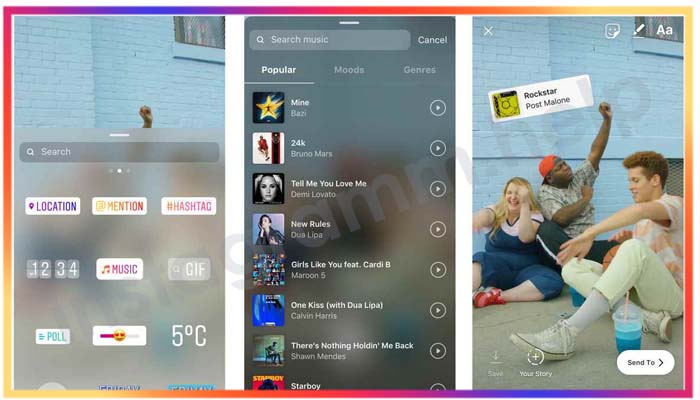
Несмотря на отсутствие встроенных функций, проблем с решением вопроса, связанного с наложением музыки не возникнет. В сети присутствует огромное количество приложений и платформ. Если правильно использовать их, можно наполнить ленту привлекательными, вызывающими интерес слайд-шоу. Среди самых функциональных приложений можно отметить следующие.
Через приложение
Существует оптимальное приложение, которое можно использовать для ОС Андроид и IOS. Речь идет об улитите Flipagram. Найти и скачать продукт можно без каких-либо сложностей в стандартных магазинах приложений. Используются они по следующей схеме:
- После скачивания и стандартной установки приложения, нужно провести авторизацию.
- Нажимается иконка «+» чтобы добавить картинку из встроенной в смартфон галереи.
- Активируется Далее.
- При выборе скорости выбирается время периодичности.
- В заключении нажимается Готово.
- Активируется кнопка с ноткой, что находится в нижней части экрана. Пользователь получает доступные музыкальные разделы. Можно взять музыку из памяти на устройстве.
- Создается нужный по времени фрагмент. Для этого осуществляется перетаскивание движка звуковой дорожки и нажимается Далее.
После стоит провести предварительный просмотр созданного контента и, если все устраивает, активировать Готово.
Через программу
Наряду с приложениями можно использовать специальную программу FROM FOTO. Это платный, но очень качественный сервис. При желании или в процессе тестирования можно использовать продукт на бесплатной основе. Просто здесь будет несколько ограниченный функционал. Скачав программу для решения вопроса, как добавить музыку в Инстаграм к фото, требуется сделать следующие действия: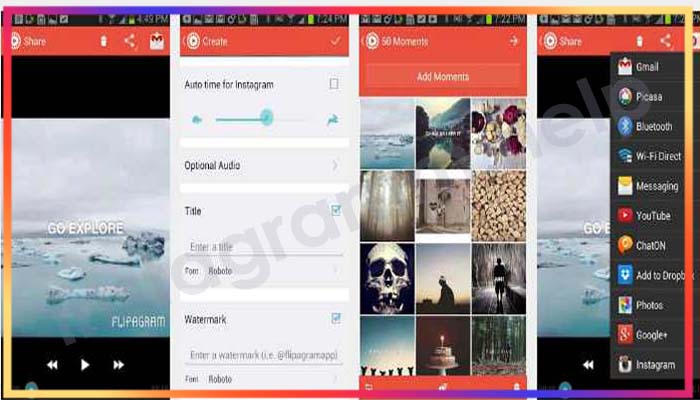
Готовый продукт сохраняется в памяти ПК, потом переносится на смартфон для последующей загрузки в инсте.
На айфоне
Если в распоряжении есть Айфон, также можно использовать дополнительного плана программы и создавать идеальный контент. Среди самых эффективных можно выделить приложение Flipgram или Storybeat. После скачивания продукта пост с музыкой осуществляется следующим образом:
- Программа открывается.
- Нажимается значок плюс.
- Подбирается нужная картинка в памяти смартфона.
- Проводится редактирование поста.
- Открывается раздел с музыкой, в котором требуется нажать Далее.
- Проводится обработка информации по собственному усмотрению.
- Пост выкладывается в обычном режиме.
Данные программы на Айфоне используются платно и бесплатно. Во втором случае функционал по созданию слайдов будет ограниченным.








